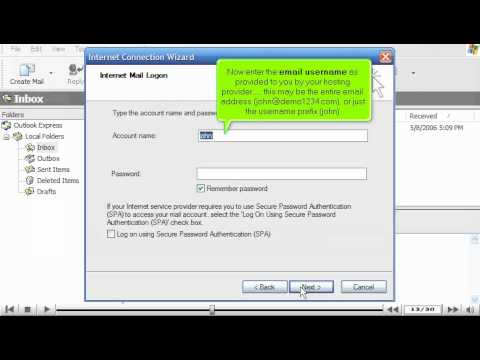आउटलुक एक्सप्रेस माइक्रोसॉफ्ट का एक ईमेल क्लाइंट है। इस प्रोग्राम की मदद से आप ई-मेल से काम को और सुविधाजनक बना सकते हैं। इसमें कई अन्य उपयोगी विशेषताएं भी हैं। लेकिन इस ऐप को इस्तेमाल करने से पहले आपको अपना अकाउंट सेट करना होगा। तभी आप प्रोग्राम को किसी ई-मेल पते पर "बाध्य" कर सकते हैं।

ज़रूरी
आउटलुक एक्सप्रेस कार्यक्रम।
निर्देश
चरण 1
विंडोज ऑपरेटिंग सिस्टम के विभिन्न संस्करणों पर सेटअप प्रक्रिया थोड़ी भिन्न हो सकती है। लेकिन ये अंतर महत्वहीन होंगे, क्योंकि खाता बनाने का सिद्धांत समान है। आउटलुक एक्सप्रेस शुरू करें। एक डायलॉग बॉक्स दिखाई देगा जिसमें आप अपना पहला और अंतिम नाम दर्ज करें। फिर आगे बढ़ें। अगली विंडो में, आपको एक वैध ई-मेल पता दर्ज करना होगा, दूसरे शब्दों में, ई-मेल।
चरण 2
अगली विंडो में, आपको इनकमिंग मैसेज सर्वर के प्रकार का चयन करना होगा। POP3 सर्वर अब अधिक सामान्यतः उपयोग किया जाता है। आपको SMTP सर्वर निर्दिष्ट करने की भी आवश्यकता है। उदाहरण के लिए, यदि आपके पास यांडेक्स पर एक ईमेल खाता है, तो यह smtp.yandex.ru होगा। इन सेटिंग्स को दर्ज करने के बाद, आगे बढ़ें।
चरण 3
अगली विंडो में, "खाता" लाइन में, अपना ई-मेल पता दर्ज करें, और "पासवर्ड" लाइन में - आपके मेलबॉक्स तक पहुँचने के लिए पासवर्ड। इन मापदंडों को दर्ज करने के बाद, आगे बढ़ें। एक संवाद बॉक्स आपको सूचित करता है कि आपने अपना आउटलुक एक्सप्रेस खाता सेट करना पूरा कर लिया है। समाप्त क्लिक करें।
चरण 4
अब आप अपने खाते का उपयोग कर सकते हैं। जब आप इसे चलाते हैं, तो आपको कई खंड दिखाई देंगे। "सेवा" मेनू में, आप खाता सेटिंग बदल सकते हैं, उदाहरण के लिए, नाम या ईमेल पता बदलें।
चरण 5
ई-मेल बॉक्स से पत्र प्राप्त करने के लिए, आपको प्रोग्राम मेनू में "मेल" टैब का चयन करना होगा, और फिर "मेल वितरित करें" पर क्लिक करना होगा। कुछ ही सेकंड में, ईमेल आपके आउटलुक एक्सप्रेस प्रोफाइल पर डिलीवर हो जाएगा।
चरण 6
यदि आप "डिलीवर मेल" पर क्लिक करने के बाद इंटरनेट से एक स्वचालित कनेक्शन स्थापित करना चाहते हैं, तो आप इसे इस तरह कर सकते हैं। "कनेक्शन" पर जाएं और "कनेक्ट का उपयोग करके" लाइन के बगल में स्थित बॉक्स को चेक करें और अपने इंटरनेट कनेक्शन के प्रकार का चयन करें। अब, हर बार जब आप "डिलीवर मेल" पर क्लिक करते हैं, तो इंटरनेट कनेक्शन स्वचालित रूप से स्थापित हो जाएगा।